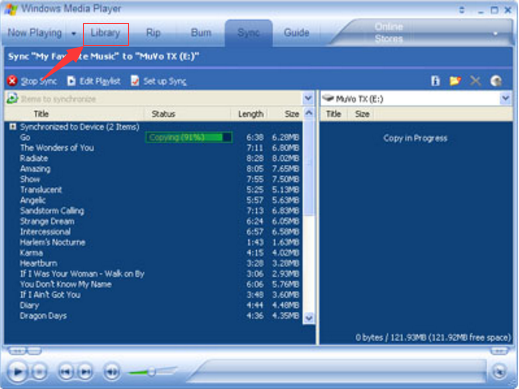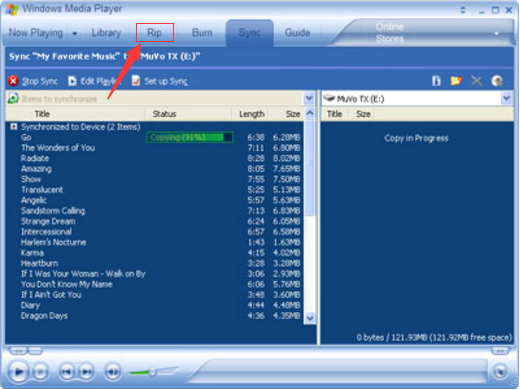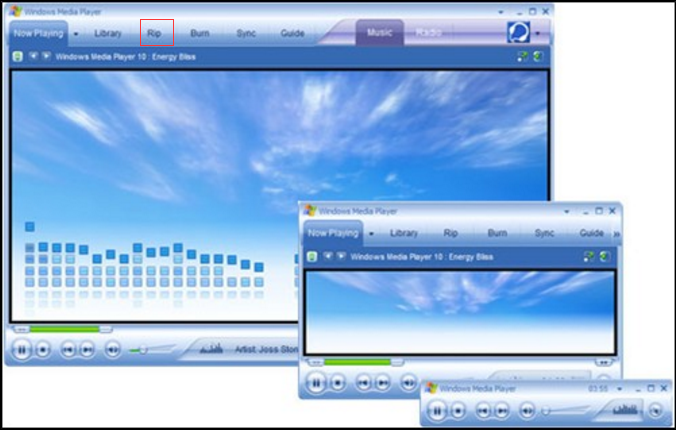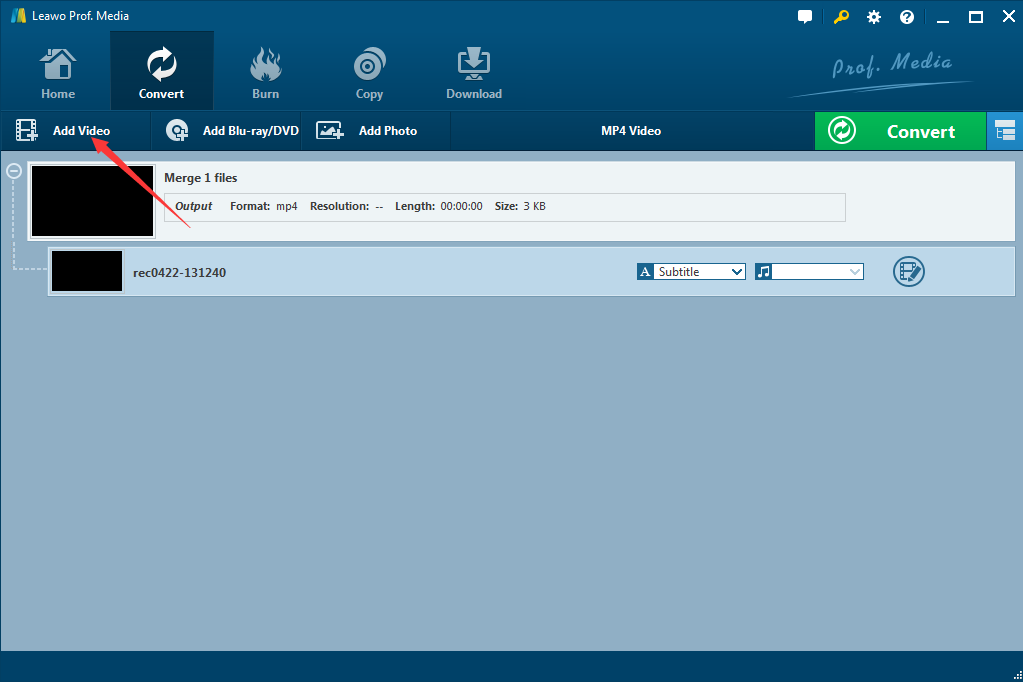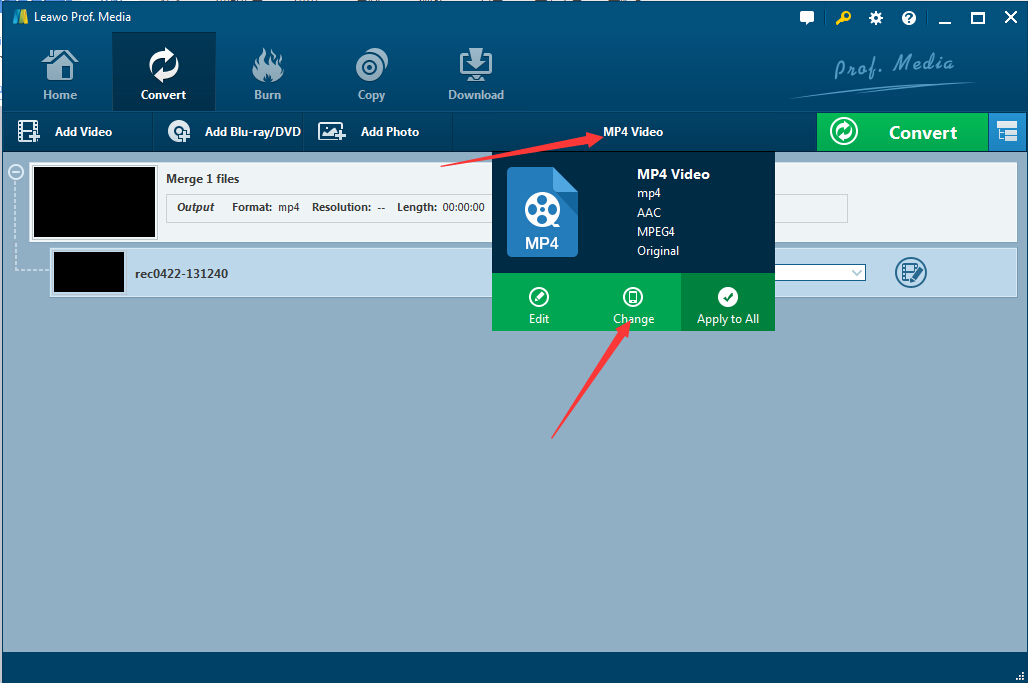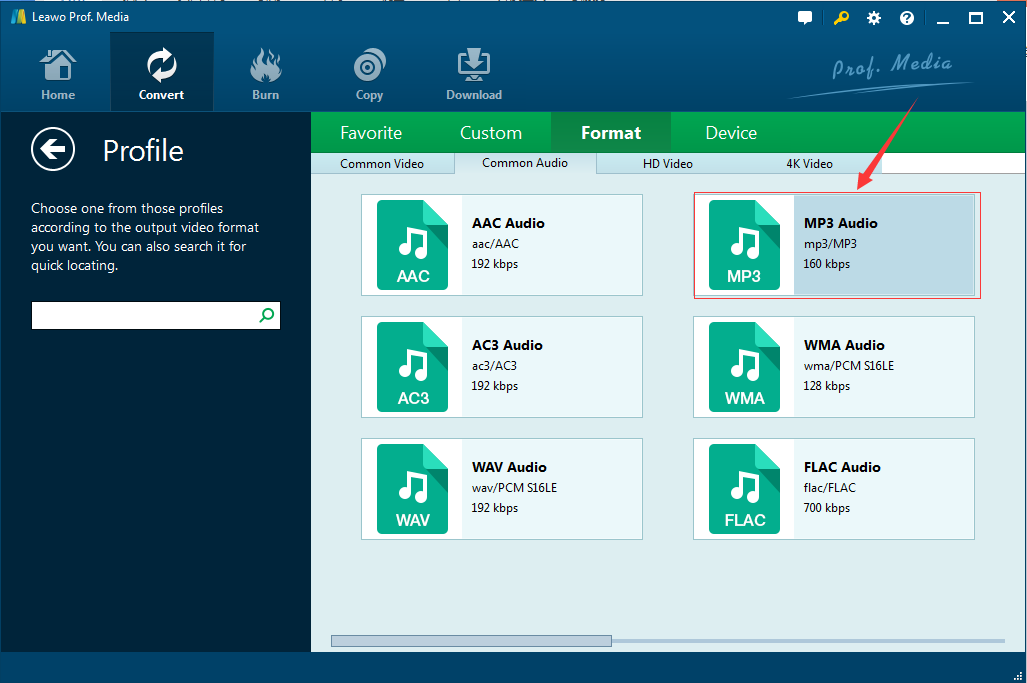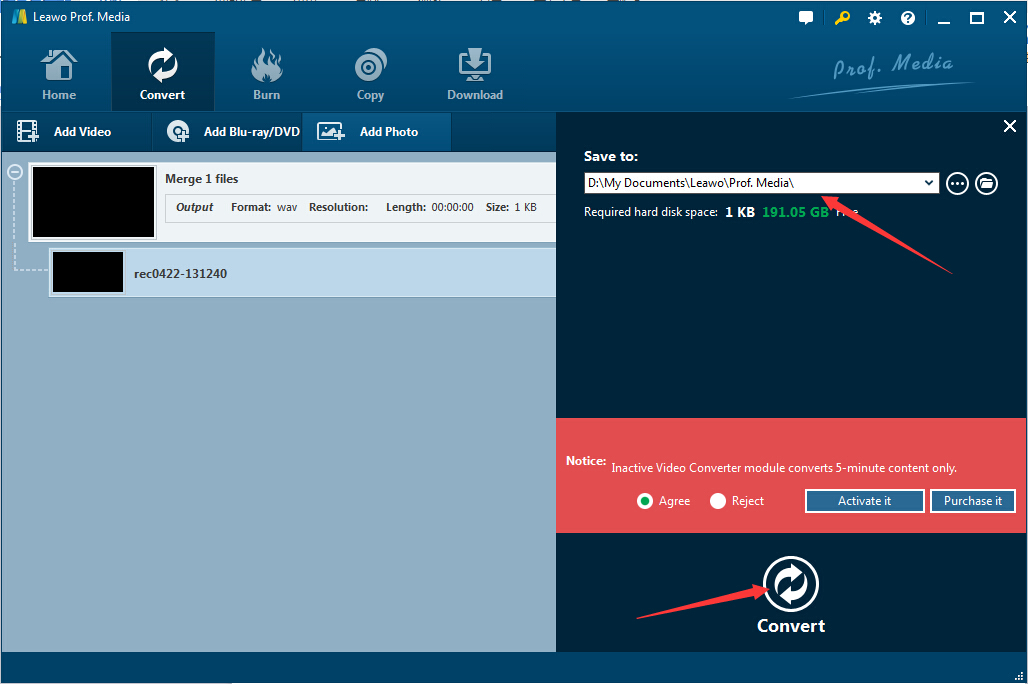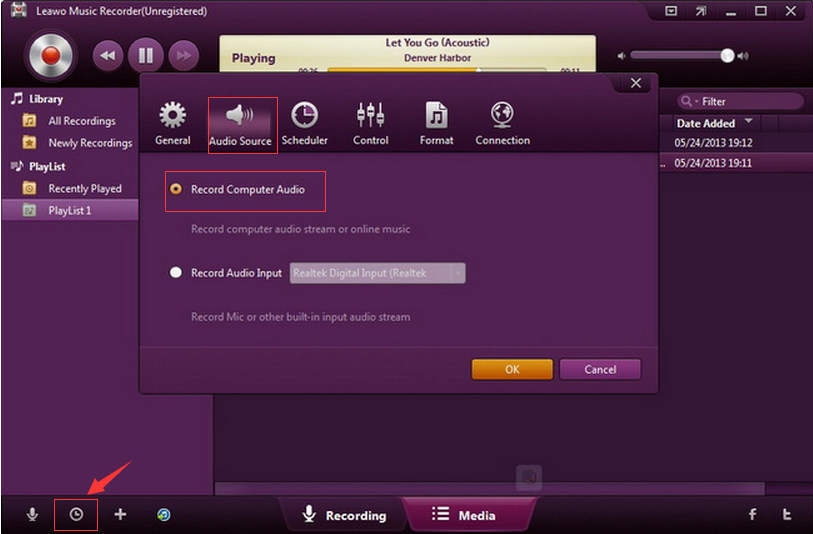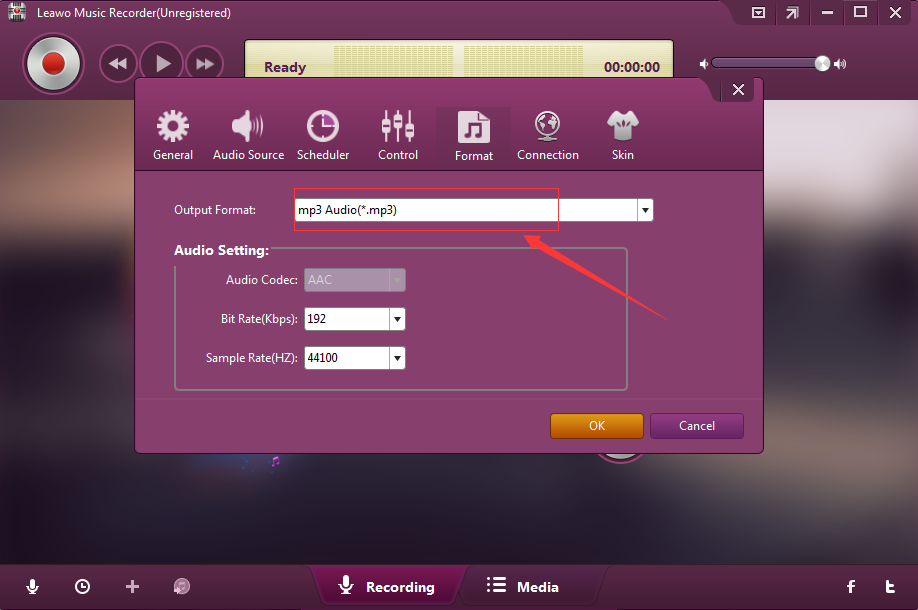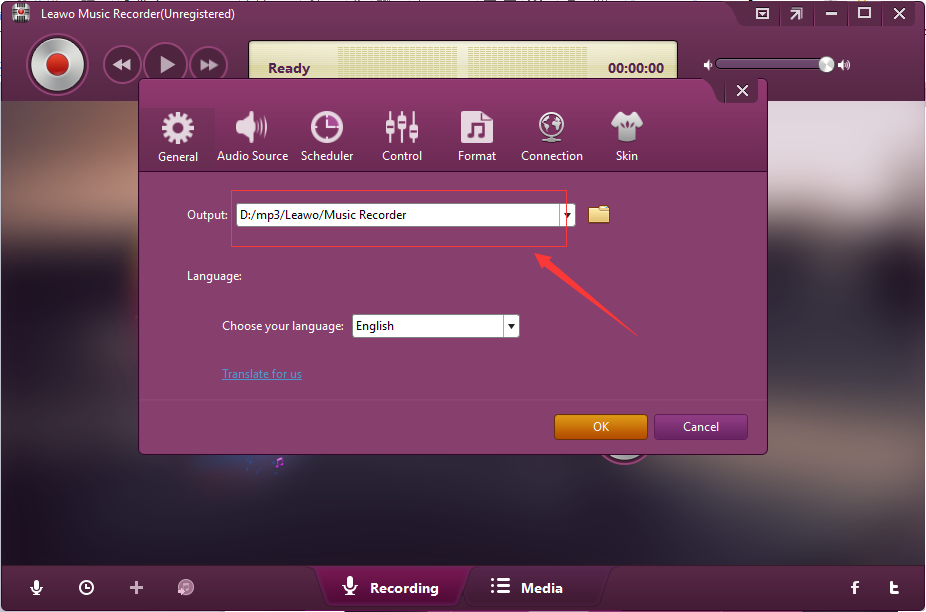Le fichier CDA est un type de fichier virtuel qui peut facilement représenter les données dans un CD. La plus grande caractéristique du fichier CDA est qu'il ne contient aucune donnée musicale. Si vous souhaitez lire le fichier CDA directement à partir de votre ordinateur, vous devriez les extraire en formats de fichiers musicaux, tels que MP3. Dans le contenu ci-dessous, nous aimerions vous présenter des moyens efficaces pour facilement convertir CDA en MP3.
- Partie 1. Une introduction à CDA
- Partie 2. Extraire les pistes audio d'un CD audio et convertir CDA en MP3 avec le Lecteur Windows Media
- Partie 3. Convertir CDA en MP3 avec un convertisseur de CDA en MP3 – Convertisseur de Vidéo de Leawo
- Partie 4. Convertir CDA en MP3 avec l'Enregistreur de Musique de Leawo
Partie 1. Une introduction à CDA
CDA est l'acronyme de Compact Disc Audio. Au lieu d'un fichier audio, il s'agit simplement d'un moyen pour vous d'accéder à l'index de CD audio sous Windows. En termes plus spécifiques, l'extension de fichier CDA est généralement associée aux pistes trouvées sur les CD audio, en particulier sur les disques audio originaux. Étant donné que le fichier CDA n'est pas un fichier audio sans son échantillonné, vous ne pouvez pas le convertir directement en un autre format, comme MP3, d'où le problème : comment convertir CDA en MP3 facilement ? Si vous essayez de copier un fichier CDA sur votre disque dur et de le lire avec un lecteur audio, cela ne fait rien ! Vous voudriez peut-être trouver des solutions sur Internet. Heureusement, il existe des lecteurs multimédias ou des capteurs audio disponibles sur le marché, qui pourraient prendre en charge la conversion directe des pistes audio CD vers d'autres formats de fichiers audio. Ici, nous aimerions vous partager des outils utiles qui vous permettent d'accomplir la tâche facilement.
Partie 2. Extraire les pistes audio d'un CD audio et convertir CDA en MP3 avec le Lecteur Windows Media
Ici, nous aimerions vous présenter le moyen simple de convertir CDA en MP3 en ligne avec le Lecteur Windows Media gratuit.
Étape 1 : Ouvrez le Lecteur Windows Media
Vous devez d'abord insérer un CD dans votre disque dur et ouvrir le Lecteur Windows Media. Ensuite, cliquez sur le bouton « Bibliothèque » pour choisir l'audio que vous souhaitez convertir.
Étape 2 : Choisissez le format de sortie
Vous pouvez faire comme suit : cliquez avec le bouton droit sur le bouton « Extraire », cliquez sur le bouton « Format » et choisissez « MP3 » comme le format exporté.
Étape 3 : Commencez à convertir CDA en MP3
Après, vous devez cliquer sur le bouton « Extraire » pour commencer la conversion de CDA en MP3. Une fois le processus de conversion terminé, vous pourrez trouver les fichiers convertis dans le dossier Bibliothèque musicale par défaut.
Partie 3. Convertir CDA en MP3 avec un convertisseur de CDA en MP3 – Convertisseur de Vidéo de Leawo
Avec une interface conviviale, le Convertisseur de Vidéo de Leawo a été largement reconnu comme le programme le plus populaire pour convertir le fichier CDA en MP3. Sûrement, le fichier CDA ici signifie un type de piste audio extrait des CD audio gratuitement. De plus, cet outil puissant offre aussi la fonction d'édition pour vous permettre de créer vos propres fichiers MP3 spécifiés comme vous le souhaitez. Il vous suffit de télécharger le Convertisseur de Vidéo de Leawo gratuitement sur votre ordinateur et d'ouvrir le convertisseur de CDA en MP3.
Étape 1 : Chargez les fichiers CDA
Ici, nous préférerions adopter une approche plus éclectique pour ajouter les fichiers CDA. Chaque bouton dans l'interface pourrait avoir une certaine fonction que les utilisateurs peuvent choisir pour terminer l'opération. Cliquez simplement sur le bouton « Ajouter une vidéo » pour ajouter les fichiers CDA que vous souhaitez convertir, ou faites glisser et déposez directement les fichiers CDA dans le logiciel.
Étape 2 : Ouvrez la fenêtre des paramètres
Vous pouvez activer la fenêtre des paramètres en cliquant sur le bouton « Vidéo MP4 » dans l'interface. Puis, il apparaîtra une fenêtre où vous pouvez cliquer sur le bouton « Modifier » pour accéder au panneau « Profil ».
Étape 3 : Sélectionnez MP3 comme le format de sortie
Comme vous souhaitez convertir CDA en MP3, vous devez définir MP3 comme le format de sortie. Dans le panneau « Profil », choisissez le fichier audio MP3 sous le sous-onglet « Audio commun » dans le menu « Format ». Cette étape est très nécessaire et importante.
Étape 4 : Commencez à convertir CDA en MP3
Enfin, il est temps de démarrer la conversion de CDA en MP3. Cliquez simplement sur le bouton « Convertir » pour faire apparaître la fenêtre dans laquelle vous pouvez choisir le répertoire de sortie sous l'icône « Enregistrer dans ». Puis, cliquez sur le bouton « Convertir ». Après, vous pouvez localiser les fichiers audio MP3 convertis dans le dossier de sortie.
Partie 4. Convertir CDA en MP3 avec l'Enregistreur de Musique de Leawo
En plus du Convertisseur de Vidéo de Leawo, il existe encore un autre programme puissant pour convertir CDA en MP3 avec une haute qualité. C'est l'Enregistreur de Musique de Leawo, qui est un puissant enregistreur de musique capable d'enregistrer la musique / l'audio de n'importe quelle source sans perte de qualité. Vous trouverez ci-dessous un guide sur comment convertir CDA en MP3 avec cet outil facile à utiliser. Il vous suffit de télécharger et de lancer l'Enregistreur de Musique de Leawo, puis de suivre attentivement les instructions.
Étape 1 : Sélectionnez la source audio
Voici les procédures détaillées : cliquez sur le bouton « Source audio » et choisissez « Enregistrer l'audio de l'ordinateur » sous l'onglet « Source audio ».
Étape 2 : Sélectionnez MP3 comme le profil de sortie
Dans la même fenêtre pop-up, choisissez MP3 comme le format de sortie sous l'onglet « Format », ou vous pouvez aussi créer vos propres paramètres de sortie spécifiés si nécessaire.
Étape 3 : Choisissez le répertoire de sortie
Vous pouvez aussi sélectionner l'emplacement de sortie souhaité sous l'onglet « Général ». C'est l'endroit pour enregistrer les fichiers exportés.
Étape 4 : Commencez à enregistrer la voix
Après, cliquez sur le bouton « Enregistrer » pour commencer à enregistrer la voix, puis à lire le fichier CDA. L'enregistreur de musique enregistrera d'abord la piste audio du fichier CDA, puis l'enregistrera au format MP3. L'ensemble de ce processus ne prendrait que quelques minutes.
Dans l'ensemble, en fonction de vos propres besoins spécifiques, vous pouvez choisir le Convertisseur de Vidéo de Leawo ou l'Enregistreur de Musique de Leawo pour convertir un fichier CDA en MP3 avec une interface facile à utiliser. Le Lecteur Windows Media peut aussi vous aider à terminer ce travail, mais il ne prend pas en charge les fonctions d'édition. Si vous souhaitez créer vos propres fichiers audio MP3 préférés, vous pouvez utiliser le Convertisseur de Vidéo de Leawo si la piste audio des fichiers CDA a été extraite des CD audio, ou choisir l'Enregistreur de Musique de Leawo pour directement convertir CDA en MP3 facilement.